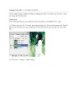Blend Màu Các Loại part 23
114
lượt xem 41
download
lượt xem 41
download
 Download
Vui lòng tải xuống để xem tài liệu đầy đủ
Download
Vui lòng tải xuống để xem tài liệu đầy đủ
2) -------------------------------Bước 1: Duplicate (Ctrl + J) layer gốc lên -- Filter -- Blur -- Gaussian -- 3% Chuyển Blend Mode từ Normal -- Overlay(Để tạo độ mịn cho hình) ------------------------------Bước 2: Đặt Stock 2 lên và chuyển Blend mode từ Normal -- Luminosity -- Opacity: 50%
Chủ đề:
Bình luận(0) Đăng nhập để gửi bình luận!

CÓ THỂ BẠN MUỐN DOWNLOAD